Slik kontrollerer du skjermtid på iPhone, iPad eller Mac
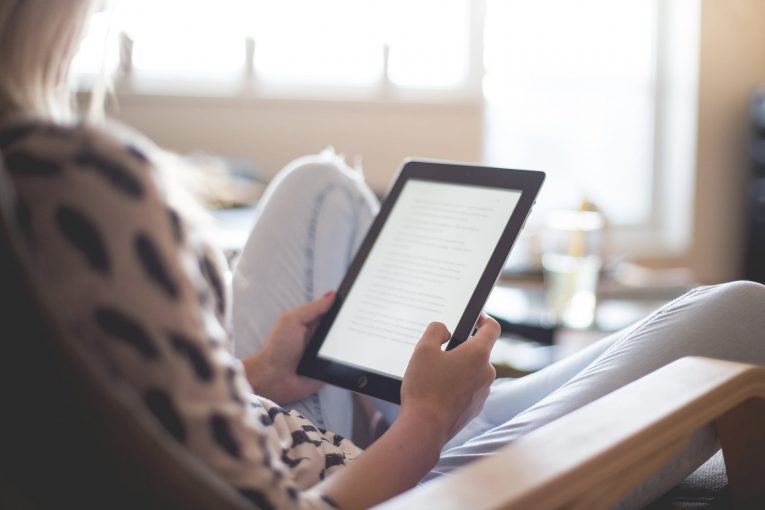
Med Apples iOS 12 fikk vi skjermtid, en funksjon laget for å gi deg informasjon om hvordan du bruker tiden din på iPhone og iPad. Ved å bruke skjermtid kan du se hvor ofte du bruker opp iOS-enheten din, hvilke apper du bruker, hvilke apper som genererer mest trafikk og mer.
Hvordan bruke skjermtid
Du kan bli overrasket over å finne ut at det ikke er noen dedikert app for skjermtid, så det kan ikke være øyeblikkelig åpenbart hvordan du åpner den når du først installerer iOS 12, men alle skjermtidfunksjonene er lokalisert i Innstillinger-appen. Her er hva du trenger å gjøre:
- Gå inn på Innstillinger-appen.
- Bla ned til delen "Skjermtid" . Det er på samme sted som varsler, lyder og ikke forstyrr.
- Velg "Skjermtid" for å se bruksstatistikken din.
Skjermtidstatistikk blir samlet fra alle iOS-enheter ved hjelp av iOS 12 der du er logget inn med iCloud-kontoen din. Det betyr at den vil samle inn data fra alle iPhones og iPads du bruker. Du kan sjekke dataene dine på alle enheter eller på enhetsbasis, avhengig av hva du leter etter. For å se andre enheter, trykk på "Alle enheter" på hovedskjermbildet for skjermtid og trykk deretter på "Enheter" øverst til høyre.
Når du åpner skjermtid, vil du se et diagram som vises med data om de siste 24 timene iPhone-bruken, organisert av hver enkelt app eller hvilken appkategori du har brukt mest. Disse kategoriene er: Produktivitet, spill, kreativitet eller meldinger.
Trykk på diagrammet, så får du enda mer informasjon fra enten den siste dagen eller den siste uken, inkludert den lengste bruksinnstillingen, antall ganger du hentet iPhone eller iPad i løpet av dagen, og hvor mange varsler du har fått. Du kan også få data om hvilke apper som sender deg mest varsler.
I delen Skjermtid kan du aktivere planlagt nedetid for deg selv til å begrense deg fra å bruke apper utenfor de som er tillatt innenfor appgrensefunksjonen, du kan sette opp veldig begrensede tider i appkategorier som sosiale nettverk eller spill, og du har tilgang til innholds- og personvernbegrensninger. Dette er ganske nyttig hvis telefonen tilhører barnet ditt.
Du kan bruke Family Sharing-funksjonen med et familiemedlem eller en venn. Du vil være familiesjef, noe som betyr at du vil kunne se og kontrollere appbruken deres. Du vil også se familiemedlemmenes navn oppført under "Familie".
Slik slår du av skjermtid
- Åpne Innstillinger-appen.
- Velg "Skjermtid."
- Bla ned til "Slå av skjermtid" og trykk på den.





